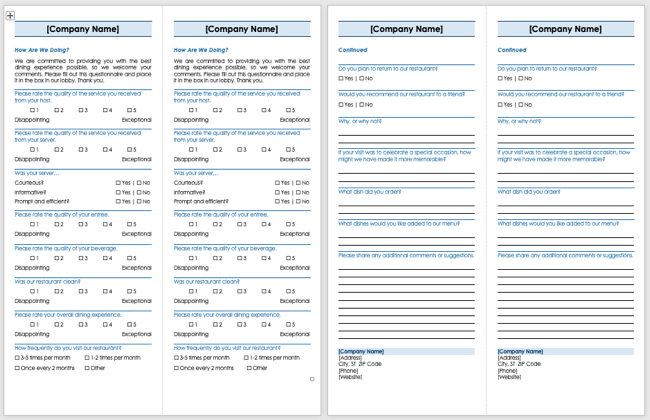Microsoft Forms’da bir anket oluşturabilseniz de, Word tercih ettiğiniz uygulama olabilir. Temel bir anket yapmak istiyorsanız Microsoft Word, ihtiyacınız olan araçlara sahiptir. Artı, isterseniz bir şablon kullanabilirsiniz.
Anketinize hızlı bir başlangıç yapmak için indirebileceğiniz birkaç şablonun yanı sıra anketinizi nasıl sıfırdan oluşturacağınızı göstereceğiz. Daha sonra, herhangi bir Word belgesi gibi anketinizi yazdırabilir, gönderebilir veya paylaşabilirsiniz.
Word için Microsoft Araştırma Şablonları
Anket doldurulabilir bir form olduğundan ve Microsoft kendi Formlar uygulamasını sunduğundan, şu anda doğrudan Microsoft’tan Word için çok sayıda anket şablonu bulamayacaksınız. Bununla birlikte, ihtiyaçlarınızı karşılaması durumunda kontrol edebileceğiniz bir tane var.
Bu restoran anketi, bir lokantanız varsa idealdir, ancak metni değiştirerek kendi işinize göre de uyarlayabilirsiniz. Onay kutusu, derecelendirme ve açık metin soru ve cevapları sunar.
Bu anketi Word’ü açıp Ana Sayfa bölümüne giderek ve “Diğer Şablonlar”ı tıklayarak oluşturabilirsiniz. Arama kutusuna Anket yazın ve bu seçeneği görmeniz gerekir.
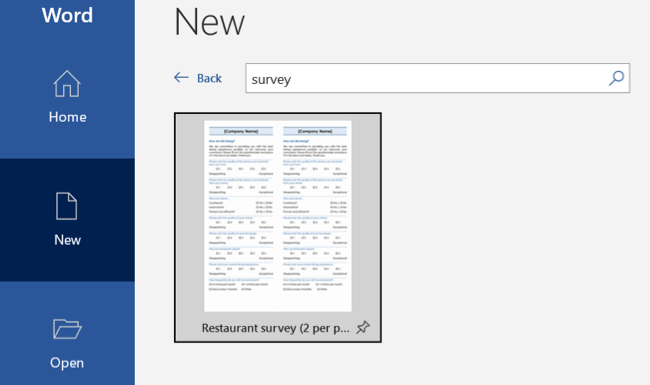
Şablon Arama Kelime Oluştur Anket Oluştur
Daha fazla ayrıntı için şablonu seçin ve kullanmak için “Oluştur” düğmesine tıklayın.
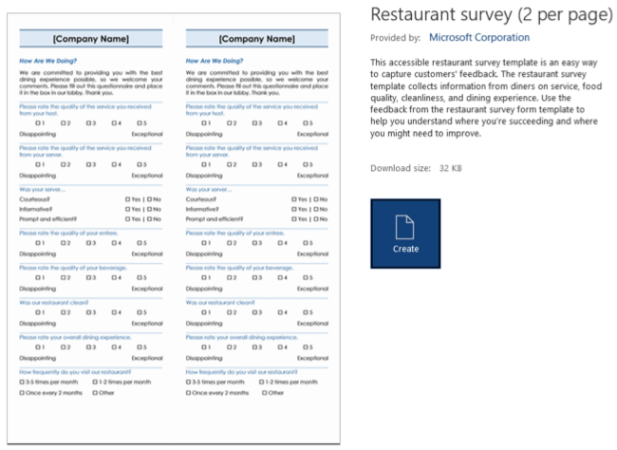
Restoran Kelimesi Oluştur Anket Oluştur
Alternatif olarak, şablonu Microsoft’tan indirebilir veya Web için Word’de açabilir ve orada kullanabilirsiniz.
Word için Üçüncü Kişi Anket Şablonları
Word anketi için iyi bir seçenek, üçüncü taraf şablonudur. Kolayca bir web araması yapabilirsiniz, ancak burada durumunuz için faydalı bulabileceğiniz birkaç seçenek bulunmaktadır.
Hloom‘dan gelen bu Sosyal Medya Anketi şablonu, birçok soru-cevap türü sunar. Kısa yanıt, uzun yanıt, evet veya hayır ve onay işareti soruları bulacaksınız. Anketi indirdikten sonra, bir kopyasını çıkarmak için “Çoğalt” seçeneğini seçin. Ardından anketi ihtiyaçlarınıza uyacak şekilde düzenleyebilirsiniz.
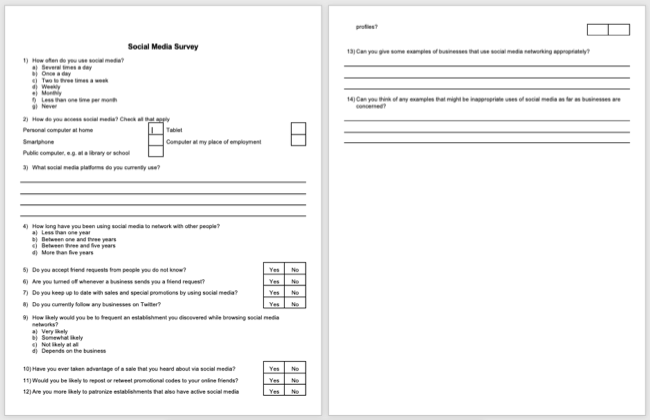
Sosyal Medya Kelime Oluşturma Anketi
Example.com‘un bu Çıkış Mülakat Anketi şablonu, kesinlikle katılmıyorum ile kesinlikle katılıyorum arasında derecelendirmeler olarak basit onay kutusu yanıtları sunar. Kendi işiniz veya hizmetiniz için kullanabileceğiniz çeşitli bölümler vardır. Örnek olarak gördüğünüz onay işaretlerini kaldırın ve özelleştirebileceğiniz boş bir anketiniz var.
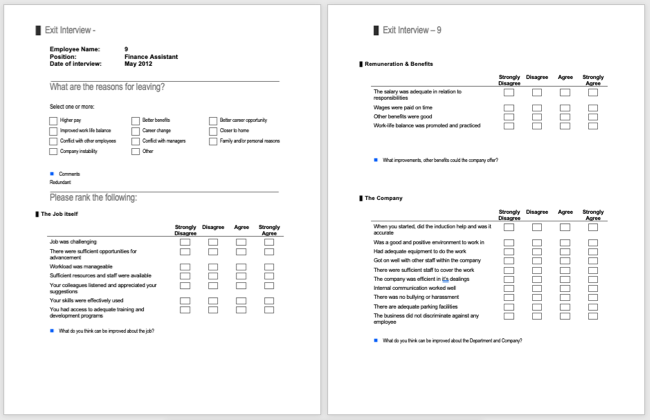
Çık Röportaj Kelime Anket Oluştur
Hem Hloom hem de Örnekler.com, birçok kategori ve sektörde 20’den fazla ücretsiz anket şablonu sağlar. Çalışanlar, müşteri hizmetleri, yeni ürünler, müşteri geri bildirimi, çevrimiçi alışveriş, ürün geliştirme, ürün memnuniyeti, sağlık, eğitim ve daha fazlası için şablonlardan birini seçin.
Word’de Kendi Anketini Oluştur
Beğendiğiniz bir şablon bulamıyorsanız veya yalnızca kendiniz bir anket oluşturmak istiyorsanız, Word’de temel bir anket oluşturma işlemini gözden geçirelim.
Word’ü açın ve boş bir belge yaratın. Ardından, anket başlığınızı ve isterseniz bir logo veya başka bir görsel ekleyin.
Sorularınızı ekleyin ve ardından yanıt türlerinizi eklemek için Geliştirici sekmesindeki Denetimleri kullanın. Burada Ürün Anketimizi kullanan birkaç örnek verilmiştir.
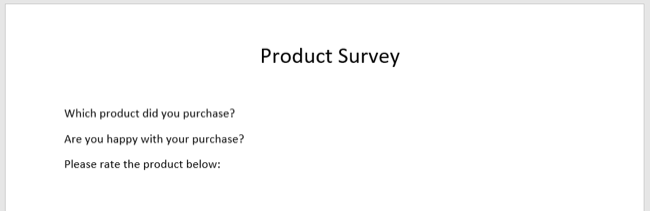
Başlık Sorular Kelime Anket Oluştur
Bir Açılır Liste Ekle
Hangi ürünü satın aldıklarını soran ilk soruyu ekliyoruz. Ardından, yanıtlayanın ürünlerini bir listeden seçmesine izin vermek için Açılır Liste İçerik Denetimi’ni seçiyoruz.

Açılan Kontrol Kelimesi Anket Oluştur
Kontrolü seçin ve Kontroller bölümünden “Özellikler”i seçin.
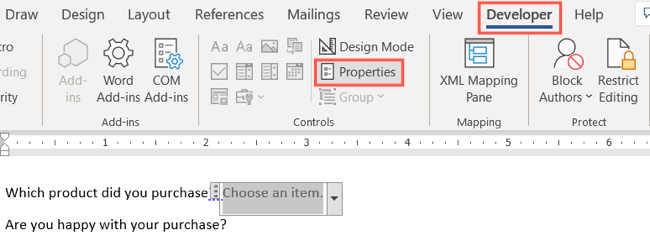
Açılır Özellikler Word Anket Oluştur
Ardından, “Ekle”ye tıklayın, bir liste öğesi girin ve “Tamam”ı seçin. Bunu listedeki her öğe için yapın ve işiniz bittiğinde Özellikler penceresinde “Tamam”ı seçin.
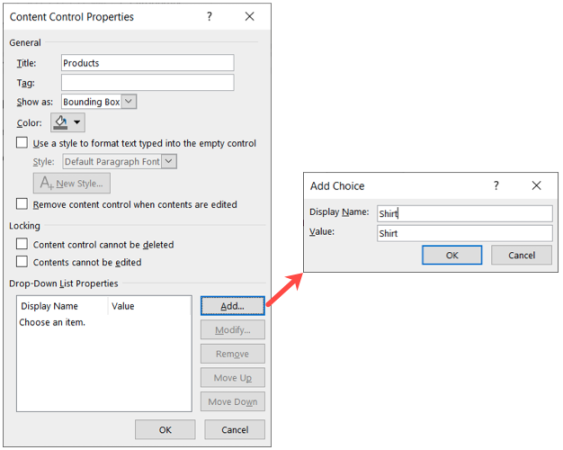
Liste Öğeleri Ekle Word Anket Oluştur
Daha sonra liste öğelerini görmek için açılır kutunuzu tıklayabilirsiniz.
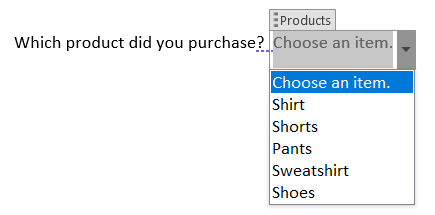
Açılan Kelime Anket Oluştur
Bir Yazılı Liste Ekle
Bunun yerine anketinizi yazdırmayı planlıyorsanız, yanıtlayanın daire içine alacağı öğelerinizi listeleyebilirsiniz. Her bir öğeyi yazın, hepsini seçin ve Ana Sayfa sekmesinin Paragraf bölümünde Madde İşaretleri veya Numaralandırma seçeneğini kullanın.
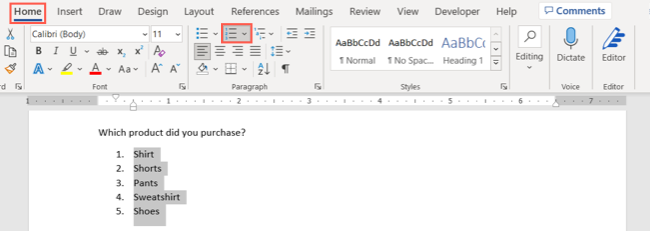
Ana Sayfa Numaralandırma Kelime Oluşturma Anketi
Onay Kutuları ekleyin
Anketler için yaygın olarak kullanılan bir diğer yanıt türü de bir onay kutusudur. Evet veya hayır yanıtları, birden çok seçim veya tek yanıt gibi şeyler için iki veya daha fazla onay kutusu ekleyebilirsiniz.
Sorunuzun ardından, Geliştirici sekmesindeki şeridin Kontroller bölümünde Onay Kutusu İçerik Kontrolü’nü seçin.
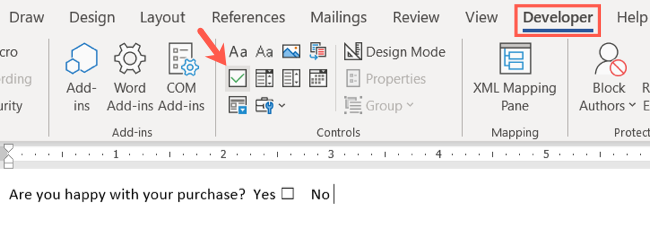
Onay Kutusu Kontrol Kelimesi Anket Oluştur
Daha sonra onay kutusunu seçebilir, “Özellikler”e tıklayabilir ve kullanmak istediğiniz işaretli ve işaretsiz sembolleri seçebilirsiniz.
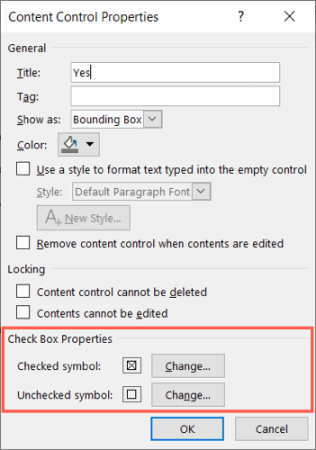
Onay Kutusu Özellikleri Word Anket Oluştur
Derecelendirme Ölçeği ekleyin
Bir ankette sıkça gördüğünüz bir soru ve yanıt türü, derecelendirme ölçeği veya Likert ölçeğidir. Word’de bir tablo kullanarak bunu kolayca oluşturabilirsiniz.
Tabloyu Ekle sekmesine giderek ve Tablo açılır kutusunu kullanarak sütun ve satır sayısını seçin.
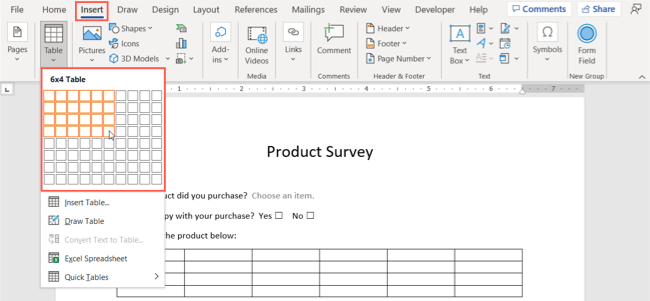
Tablo Kelime Ekle Anket Oluştur
İlk satırda cevap seçeneklerini ve ilk sütunda soruları girin.
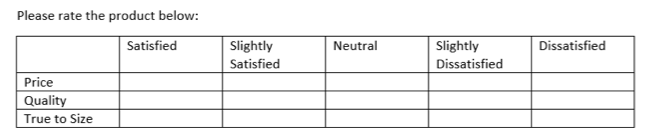
Tablo Kelime Oluştur Anketi
Ardından, yanıtlayanın yanıtlarını seçmesi için onay kutuları, sayılar, daireler veya istediğiniz herhangi bir şeyi ekleyebilirsiniz. Anketi ister dijital ister fiziksel olarak dağıtın, onay kutuları iyi çalışır, bu yüzden buraya ekledik.
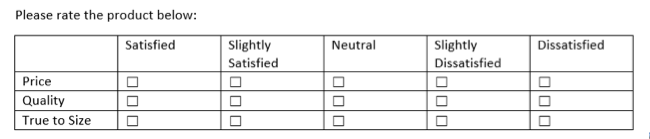
Tablo Onay Kutuları Word Anket Oluştur
Son olarak, metni ve onay kutularını ortalayarak, yazı tipi boyutunu ayarlayarak veya tablo kenarlığını kaldırarak daha güzel bir görünüm için tablonuzu biçimlendirebilirsiniz.
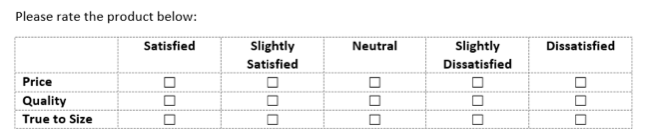
Tablo Biçimli Kelime Oluştur Anketi
Ek Anket Unsurları
İsterseniz, ek soru türleri için Word’de bulunan diğer form Denetimlerini kullanabilirsiniz. Bir öğe listesi için başka bir giriş seçeneği, tarih seçimi için Tarih Seçici ve bir ad veya yorum girmek için Zengin Metin ve Düz Metin kontrolleri içeren bir Birleşik Kutu göreceksiniz.
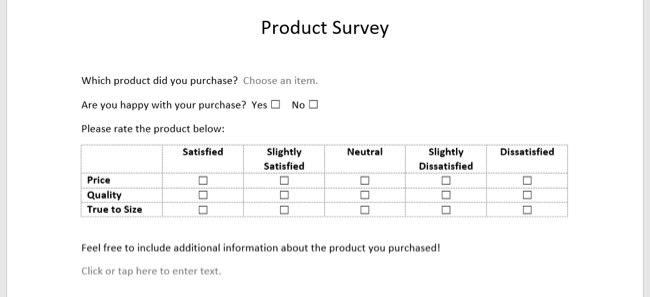
Anket Kelimesi Anket Oluştur
Bir şablonu düzenlemeyi veya anketinizi sıfırdan oluşturmayı bitirdiğinizde, anketi kolayca yazdırabilir, gönderebilir veya yanıtlayanlarla paylaşabilirsiniz.